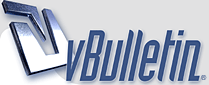
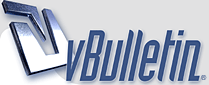 |
طريقة حذف المسنجر 2009 و 2011 بالطريقة الصحيحه بدون أخطاء + أداة لحذف بقايا المسنجر
[فقط الأعضاء المسجلين والمفعلين يمكنهم رؤية الوصلات . إضغط هنا للتسجيل]
[فقط الأعضاء المسجلين والمفعلين يمكنهم رؤية الوصلات . إضغط هنا للتسجيل] [فقط الأعضاء المسجلين والمفعلين يمكنهم رؤية الوصلات . إضغط هنا للتسجيل] أسعد الله أوقاتكم بكل خير أحبتي أعضاء ورواد منتديات اليوم أقدم لكم طريقة حذف برامج ويندوز لايف 2009 & Windows Live Essentials 2011 [فقط الأعضاء المسجلين والمفعلين يمكنهم رؤية الوصلات . إضغط هنا للتسجيل] بالطريقة الصحيحه والتي تم تجربتها فعلياً بدون أخطاء أو مشاكل حتى نتمكن من تثبيت أي إصدار دون أخطاء :D الطريقة فقط لمستخدمي vista & win 7 أولاً وقبل البدء دائماً بحذف أي برنامج وللإحتياط من حدوث مشاكل وأخطاء أثناء الحذف نعطل برنامج الحماية لدينا ونعمله خروج من شريط المهام بجانب الساعه ثم نسجل خروج من المسنجر ونعمل له خروج أيضاً من شريط المهام بجانب الساعه بعد ذلك من قائمة إبدأ >> لوحة التحكم >> إضافة وإزالة البرامج Start menu >> Control panel >> Uninstall Program ثم نتابع الشرح المصور ;) نبدأ بسم الله طريقة الحذف لــبرامج وندوز لايف 2009 [فقط الأعضاء المسجلين والمفعلين يمكنهم رؤية الوصلات . إضغط هنا للتسجيل] [فقط الأعضاء المسجلين والمفعلين يمكنهم رؤية الوصلات . إضغط هنا للتسجيل] [فقط الأعضاء المسجلين والمفعلين يمكنهم رؤية الوصلات . إضغط هنا للتسجيل] [فقط الأعضاء المسجلين والمفعلين يمكنهم رؤية الوصلات . إضغط هنا للتسجيل] [فقط الأعضاء المسجلين والمفعلين يمكنهم رؤية الوصلات . إضغط هنا للتسجيل] [فقط الأعضاء المسجلين والمفعلين يمكنهم رؤية الوصلات . إضغط هنا للتسجيل] [فقط الأعضاء المسجلين والمفعلين يمكنهم رؤية الوصلات . إضغط هنا للتسجيل] [فقط الأعضاء المسجلين والمفعلين يمكنهم رؤية الوصلات . إضغط هنا للتسجيل] [فقط الأعضاء المسجلين والمفعلين يمكنهم رؤية الوصلات . إضغط هنا للتسجيل] انتهى حذف البرنامج الأول من برامج وندوز لايف ويتم حذف بقية البرامج بنفس الطريقة تماماً كما بدأناها معكم [فقط الأعضاء المسجلين والمفعلين يمكنهم رؤية الوصلات . إضغط هنا للتسجيل][فقط الأعضاء المسجلين والمفعلين يمكنهم رؤية الوصلات . إضغط هنا للتسجيل] والآن نبدأ معكم طريقة الحذف لــبرامج وندوز لايف 2011 أيضاً وكما نوهت سابقاً قبل البدء دائماً بحذف أي برنامج وللإحتياط من حدوث مشاكل وأخطاء أثناء الحذف نعطل برنامج الحماية لدينا ونعمله خروج من شريط المهام بجانب الساعه ثم نسجل خروج من المسنجر ونعمل له خروج أيضاً من شريط المهام بجانب الساعه بعد ذلك من قائمة إبدأ >> لوحة التحكم >> إضافة وإزالة البرامج Start menu >> Control panel >> Uninstall Program ثم نتابع الشرح المصور ;) [فقط الأعضاء المسجلين والمفعلين يمكنهم رؤية الوصلات . إضغط هنا للتسجيل] [فقط الأعضاء المسجلين والمفعلين يمكنهم رؤية الوصلات . إضغط هنا للتسجيل] سظهر لنا هذا التبويب نختار منه خيار الإزالة كما هو مشار ولا تنسوا الملاحظة المدونة :D [فقط الأعضاء المسجلين والمفعلين يمكنهم رؤية الوصلات . إضغط هنا للتسجيل] ستظهر لنا جميع برامج وندوز لايف التي تم تثبيتها مسبقاً وبالإمكان إختيار البرنامج المراد حذفه فقط بوضع إشارة صح أمامه ويفضل إختيار جميع البرامج وحذفها لتلافي حدوث أي أخطاء بالتثبيت القادم ^^ [فقط الأعضاء المسجلين والمفعلين يمكنهم رؤية الوصلات . إضغط هنا للتسجيل] وهنا جاري عملية الحذف [فقط الأعضاء المسجلين والمفعلين يمكنهم رؤية الوصلات . إضغط هنا للتسجيل] انتهى الحذف بنجاح [فقط الأعضاء المسجلين والمفعلين يمكنهم رؤية الوصلات . إضغط هنا للتسجيل] وهنا نتابع نفس الطريقة السابقة بحذافيرها لحذف باقي برامج وندوز لايف [فقط الأعضاء المسجلين والمفعلين يمكنهم رؤية الوصلات . إضغط هنا للتسجيل] جاري التحضير للإزالة فقط ننتظر حتى تتم العملية [فقط الأعضاء المسجلين والمفعلين يمكنهم رؤية الوصلات . إضغط هنا للتسجيل] تمت العملية بنجاح ويجب إعادة تشغيل الجهاز في حال بدأنا بتثبيت أي إصدار للمسنجر من جديد وحدثت لدينا أخطاء ومشاكل بالتثبيت في هذه الحاله نبدأ بإستخدام أداة الحذف الخاصة ;) قبل تحميل الأداة نعطل برنامج الحماية لدينا ونعمله خروج من شريط المهام بجانب الساعه ثم نسجل خروج من المسنجر ونعمل له خروج أيضاً من شريط المهام بجانب الساعه والآن نحمل الأداة من [فقط الأعضاء المسجلين والمفعلين يمكنهم رؤية الوصلات . إضغط هنا للتسجيل] أيقونة الأداة على سطح المكتب كالتالي [فقط الأعضاء المسجلين والمفعلين يمكنهم رؤية الوصلات . إضغط هنا للتسجيل] نعمل كلك يمين على أيقونة الأداة ونختار تشغيل كمسؤول Run As Administrator ومن ثم نبدأ بتثبيت الأداة نتابع معاً طريقة التثبيت [فقط الأعضاء المسجلين والمفعلين يمكنهم رؤية الوصلات . إضغط هنا للتسجيل] [فقط الأعضاء المسجلين والمفعلين يمكنهم رؤية الوصلات . إضغط هنا للتسجيل] [فقط الأعضاء المسجلين والمفعلين يمكنهم رؤية الوصلات . إضغط هنا للتسجيل] [فقط الأعضاء المسجلين والمفعلين يمكنهم رؤية الوصلات . إضغط هنا للتسجيل] انتهى التثبيت وهذي هي أيقونة الأداة على سطح المكتب [فقط الأعضاء المسجلين والمفعلين يمكنهم رؤية الوصلات . إضغط هنا للتسجيل] نعمل كلك يمين على أيقونة الأداة ونختار تشغيل كمسؤول Run As Administrator ومن ثم نتابع الشرح بالصورة [فقط الأعضاء المسجلين والمفعلين يمكنهم رؤية الوصلات . إضغط هنا للتسجيل] ستظهر لنا هذه الرسالة إعلام بإن الأداة في آخر تحديث [فقط الأعضاء المسجلين والمفعلين يمكنهم رؤية الوصلات . إضغط هنا للتسجيل] ثم نضغط على أيقونة Uninstaller ستظهر لنا هذه الرسالة للإعلم عما سيتم حذفه وإيضاً للتنبيه لضرورة إعادة تشغيل الأداة من جديد لإستكمال عملية الحذف بعد إعادة تشغيل الجهاز [فقط الأعضاء المسجلين والمفعلين يمكنهم رؤية الوصلات . إضغط هنا للتسجيل] وهنا بدأت عملية الحذف [فقط الأعضاء المسجلين والمفعلين يمكنهم رؤية الوصلات . إضغط هنا للتسجيل] بعد الإنتهاء سيعاد تشغيل الجهاز تلقائي ومن ثم نعيد تشغيل الأداة كما سبق شرحه وبعد الإنتهاء لن يعاد تشغيل الجهاز وإنما ستظهر لنا هذه النافذه [فقط الأعضاء المسجلين والمفعلين يمكنهم رؤية الوصلات . إضغط هنا للتسجيل] فقط أغلق النافذه ويكون تم الحذف بنجاح بإذن الله :) أرجو أن أكون قد وفقت في طرح ماهو مفيد بإذن الله كما أتمنى أن يحوز الموضوع على رضاكم وإستحسانكم أرق التحايا وأعذبها |
رد: طريقة حذف المسنجر 2009 و 2011 بالطريقة الصحيحه بدون أخطاء + أداة لحذف بقايا المسن
█▓▒░☻ رهين الشوق☻░▒▓█ شآكره لك حسن الاختيار وتسلم هالديااات ع شرح الطريقه بانتظارجديدك بكل شــــــــــوق تقبل اجمل واروع تحيآ‘إتي █▓▒░☻تــــــــــــــــووتا☻░▒▓█ |
رد: طريقة حذف المسنجر 2009 و 2011 بالطريقة الصحيحه بدون أخطاء + أداة لحذف بقايا المسن
[فقط الأعضاء المسجلين والمفعلين يمكنهم رؤية الوصلات . إضغط هنا للتسجيل] رَهِينْ }’ شكرـآ ي/حُب ’, [فقط الأعضاء المسجلين والمفعلين يمكنهم رؤية الوصلات . إضغط هنا للتسجيل] |
| الساعة الآن 09:30 AM |
Powered by vBulletin® Copyright ©2000 - 2025, Jelsoft Enterprises Ltd. TranZ By
Almuhajir
HêĽм √ 3.2 OPS BY: ! ωαнαм ! © 2010
*جميع المشاركات المكتوبة تعبّر عن وجهة نظر صاحبها ... ولا تعبّر بأي شكل من الأشكال عن وجهة نظر رهين الشوق